Excel教學:使用Ctrl+G快捷鍵高效移除空白列的方法

在處理 Excel 資料時,我們經常會遇到需要移除空白列的情況。這些空白列可能是由於數據整理中的遺漏,或者是錯誤輸入導致的結果。當面對少量資料時,手動移除是可行的,但如果數據量龐大,一列一列選取刪除就變得非常耗時且效率低下。
今天,我們要介紹一個高效的方法,使用快捷鍵 Ctrl+G,幫助您迅速選取並移除所有的空白列。這個技巧不僅能夠節省時間,還能讓工作表保持整潔,提高數據處理的效率。
快速移除空白列的好處
在處理大量數據時,空白列會影響數據的整體性。利用 Ctrl+G 快捷鍵可以快速找到並移除所有空白列,避免手動操作中的繁瑣和錯誤。
使用Ctrl+G移除空白列的步驟
1. 檢查資料中的空白列
首先,檢查您的資料,確認哪些列是空白的。我們將使用自動化方法來選取並刪除這些空白列。
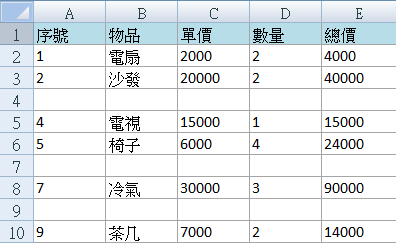
2. 選取資料範圍
選取要處理的資料範圍,確保只對需要移除的部分進行操作。這裡選擇您要移除空白列的區域。
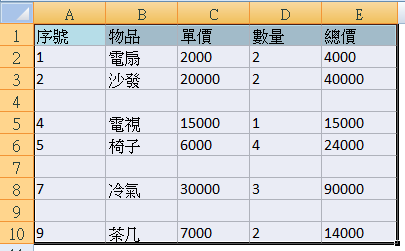
3. 打開「前往」功能
按下 Ctrl+G 開啟「前往」對話框,然後選擇「特殊」。
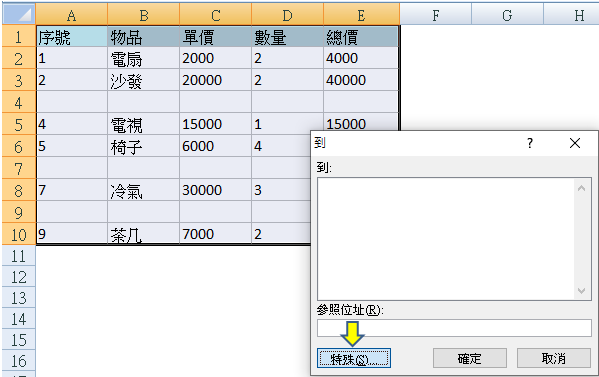
4. 選取空白儲存格
在「特殊目標」對話框中,選擇「空格」選項,然後點擊「確定」。這樣,Excel 會自動選取所有空白儲存格。
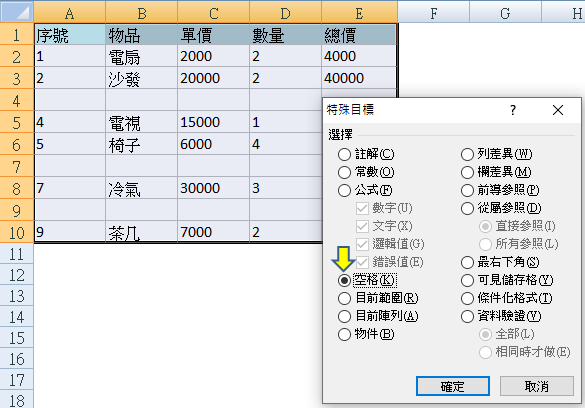
5. 刪除空白儲存格
選中所有空白儲存格後,在任何一個被選中的空格上點擊右鍵,然後選擇「刪除」。在彈出的對話框中,選擇「整列」,然後按下「確定」。這樣所有空白列會被刪除。
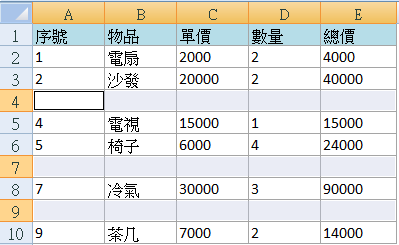
6. 完成操作
操作完成後,空白列將被移除,並且下方的數據會自動上移,填補空白,讓您的資料更加整潔和有序。
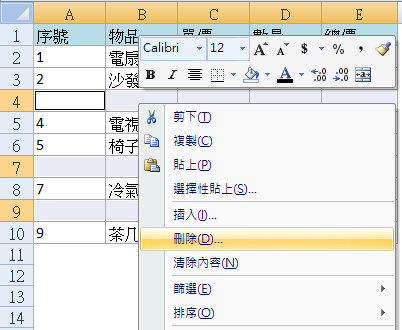
常見問題與錯誤排查
在執行此技巧時,可能會遇到一些問題。以下是一些常見的解決方法:
-
問題1:刪除後部分數據消失?
- 檢查選中的範圍是否正確,確保只選取了空白列,並且刪除的是「整列」而不是單個儲存格。
-
問題2:Ctrl+G快捷鍵無效?
- 檢查您的快捷鍵設置,或者確保選中的資料區域包含空白列。
進一步提升效率的Excel技巧
除了使用 Ctrl+G 快捷鍵移除空白列,您還可以結合其他實用技巧來提高工作效率:
- Ctrl+Shift+L:快速開啟篩選功能,過濾不需要的資料。
- Ctrl+T:將數據範圍轉換為表格,更方便後續的操作和管理。
- Ctrl+D 和 Ctrl+R:分別用於向下和向右填充資料,非常適合快速複製資料。
這些快捷鍵能夠進一步提高您的Excel操作速度,並幫助您更輕鬆地完成大數據處理任務。
小結
使用 Ctrl+G 快捷鍵快速移除 Excel 中的空白列,不僅能有效提升數據處理的效率,還能讓您的工作表更加整潔有序。無論您是處理少量資料還是大量數據,這個技巧都能為您節省大量時間。現在就試試這個方法,讓您的Excel技能更上一層樓吧!
為什麼需要學習 Excel?AI 工具無法完全取代 Excel 的理由
學習 Excel 是每位現代職場人士必備的技能之一。Excel 不僅可以提升數據處理、分析能力,還能讓我們在工作中大幅提高效率。透過掌握 Excel 公式、圖表、VBA 巨集等技巧,許多重複性工作都可以被自動化處理,這能大大減少人為錯誤,並加快工作進度。
Excel 尤其在以下領域中發揮著關鍵作用:
- 財務與會計:Excel 的數據處理功能讓它成為財務人員的得力助手,無論是生成財務報表、進行預算編制,還是管理應收應付款。
- 數據分析與商業決策:Excel 可用來進行高效的數據分析,通過樞紐分析和圖表快速提取數據背後的洞見,幫助管理層作出明智的商業決策。
- 專案管理與行政工作:Excel 的自訂格式和範本功能可以用來管理專案進度,進行工作安排,讓行政工作者更輕鬆地跟進日常任務。
AI 工具的崛起與局限性
隨著 AI 工具(如 ChatGPT)的崛起,您可能會想:還需要學習 Excel 嗎?事實上,AI 工具確實能夠幫助生成並解釋 Excel 中的公式,這對解決一些簡單的數據處理問題非常有幫助。例如:
- 免費版的 ChatGPT 3.5 可以生成基本公式,如
SUM、VLOOKUP、IF,並解釋它們的用途。 - 付費版的 ChatGPT 4.0 能進一步協助處理更複雜的數據分析任務,如多步驟公式、數據模型和自動化流程。
然而,對於不熟悉 Excel 的人來說,單靠 AI 工具往往很難有效驗證結果,也難以靈活應對各種數據處理場景。因此,學習 Excel 的基礎知識仍然是必要的,這能幫助您更好地理解 AI 工具的輸出,並高效地與 AI 協同工作。
書本自學:從入門到進階的學習資源
如果你偏愛通過閱讀學習,以下這幾本書都是提升工作效率的好選擇,適合從入門到進階的 Excel 使用者。
1. 《Excel 自學聖經 (第二版)》
這本書被廣泛推薦為入門級的 Excel 學習資源,涵蓋從基本操作到高階應用。書中配有大量範例與圖表,能幫助讀者更好地掌握 Excel 中的公式、函數、資料整理等技巧。特別適合想要全面掌握 Excel 基礎的讀者。
2. 《Excel 最強商業實戰書:濃縮於一冊!》
點我前往金石堂 《Excel 最強商業實戰書:濃縮於一冊!》
這本書專注於商業應用場景,適合希望將 Excel 應用於財務、商業決策、數據分析等領域的使用者。書中的實例非常接地氣,能幫助您快速應用到實際工作中,是提升職場競爭力的利器。
線上課程:彈性學習,提升效率
線上課程提供了靈活的學習方式,不僅可以讓您在任何時間、任何地點進行學習,還能隨時更新學習內容,確保您掌握的技能與最新趨勢接軌。這對於工作繁忙的專業人士來說尤為方便,此外線上課程的價格通常比實體課程更具競爭力。
Hahow 線上課程平台
Hahow 是一個受歡迎的學習平台,涵蓋多種專業課程,適合不同層級的學習者。平台上的課程內容實用,並且由專業講師授課,讓學員可以在短時間內掌握實用技能。
- Excel 新手入門必修課:這門課程專為初學者設計,能幫助您快速上手 Excel 的基本操作與數據處理。
- 職場必備的 Excel 進階技法:針對有一定基礎的使用者,進一步學習進階函數、樞紐分析、圖表設計等技法。
Udemy 線上課程平台
Udemy 提供了豐富的課程選擇,無論是技術技能(如 Excel、Python),還是軟技能(如時間管理、領導力),您都能在 Udemy 上找到適合的課程。該平台經常提供折扣,尤其在促銷期間,您可以以實惠的價格學到高品質的內容。
- Udemy 線上課程-Excel:這門課程從基礎開始,一直到進階的樞紐分析和數據可視化,適合希望快速提升 Excel 技能的人士。
延伸閱讀
如果您想要更深入了解 Excel 的使用技巧,請點擊以下連結閱讀更多相關文章:點我前往更多Excel文章
如果您想要更深入其他VBA 的使用技巧,請點擊以下連結閱讀更多相關文章:點我前往更多VBA文章
如果您想要更深入其他Python 的使用技巧,請點擊以下連結閱讀更多相關文章:點我前往更多Python文章
如果您想要了解實用AI,請點擊以下連結閱讀更多相關文章:點我前往更多實用AI文章